sis 论坛我在塞班手机论坛申请的手机证书后缀名是.cer的,怎么手机不支持安装?
sis 论坛 时间:2022-02-21 阅读:()
我在塞班手机论坛申请的手机证书后缀名是.cer的,怎么手机不支持安装?
证书不是安装在手机上的,而是用签名工具给软件签名的,在制作站里有下签名工具,下载后安装到电脑打开后有教程,下面我把教程贴给你 你看下 如果你不会搞,也可以把你邮箱发给我,我给你个手机端的签名工具 ====================================================================================================== 常规使用方法:(请将窗口最大化以后阅读) v2.2.9.0627 ====================================== 第一步:导入证书。[在自己的证书上点右键 → ◤导入证书 (替换)] 第二步:右键签名。现在你可以在任何地方用鼠标右键点需要签名的 sis(x) 程序执行签名了! SIS右键说明: ◤签名此文件 (SymbianOSv9) → 只签名这一个文件 ◤签名所有文件 (SymbianOSv9) → 签名本文件夹里的所有 sis(x) 文件 ◤查看有效期 (SymbianOSv9) → 查看 sis(x) 程序的有效期 ======================================================================================================= 详细使用说明: ============= ● 关于右键菜单 KEY右键: ◤导入KEY (S60 3rd) → 导入与证书匹配的 .key 密钥文件。 制作证书需要用到KEY,用这个证书签名的时候要用到相同的KEY,本签名工具内置了4个KEY,如果直接签名 提示示“没有找到与证书相匹配的 KEY”,请联系证书制作者索取KEY,然后右键导入即可。 证书右键: ◤测试证书 (S60 3rd) → 用于快速测试证书是否能执行签名、key是否匹配 ◤导入证书 (替换) → 用于快速更换证书 (原证书(如果有)将会自动移到“证书备份”) ◤添加证书 (多证书) → 如果使用自定义功能打开了多证书支持,将会出现这个菜单 ◤查询序列号 (IMEI) → 查询这个证书里是否包含有你的序列号 屏蔽了 Windows 原有的“安装证书”右键菜单(此菜单很少用且和手机证书无关.为避免误导所以屏蔽了) 如果要使用 Windows 原有的“安装证书”功能,可双击证书 → 点“安装证书”即可。 如果你一定需要这个菜单, 把 Otheradd.reg.dst 改名为 add.reg 双击导入注册表即可恢复 ● 关于证书和KEY 证书和KEY 可以使用鼠标右键导入,也可以手动放置在签名工具目录下。默认不允许在签名工具里同时使用多 个证书,如果要使用固定的多个证书,可使用自定义方式打开多证书支持(*参考自定义*)或者使用临时模式: 证书和KEY 还可以和待签名程序一起放在任何其他地方执行签名 (临时证书模式),如果使用临时证书模式同时 签名工具里又已经有导入的证书,则会跳出提示让用户选择到底使用哪里的证书。注意临时证书模式默认允许 使用多个证书。将为每个证书创建一个已签名文件夹。 如果你的证书使用不同于本签名工具自带的key,可将自己的key导入(.key文件上点右键),或者将KEY放在待签 名文件(.sis(x)文件) 一起。如果你的 KEY 是带密码保护的,第一次使用这个KEY的时候将会要求输入密码。 自动备份用户使用过的证书。如果本工具是安装在C盘(比如默认)那么证书备份是在 (D:手机证书备份),如 果D:盘无法访问,那么依次改作E:、F:、G:。如果G:仍不可访问,就改回工具安装目录下的 Other 目录下。 安装在 C盘以外的任何其他分区,证书都是备份在签名工具目录下的 Other手机证书备份 备份证书的时候如果存在同名但修改日期不同的证书,能自动改名备份(在文件名中添加日期时间) ● 关于目录(文件夹) 签名工具 → 签名工具的“工作场所”。正常情况下推荐在其他地方直接使用鼠标右键签名。 如果因故无法使用右键菜单(参阅FAQ),也可将证书、sis(x)文件等一起放在这里, 然后双击“签名.cmd”即可执行签名。 未签名 → 临时保存原文件的被清除了任何签名信息(不限于个人证书签名)的副本。如果原文件 原本未经任何签名,那么也就不会在这里有它的副本。注意这是一个临时文件夹!每 次的签名操作都将删除本文件夹下的所有内容并代之以新。 (如果使用自定义功能 ClrSign=N 关闭了清除签名功能,那么将没有这个文件夹) Other → 这里保存了签名工具自带的 key文件、自定义配置文件、以及其他几个附加文件,如 果用户使用自己的 key(命名无所谓)也可以放到这里(或放在上一级总目录也可)。 ● 关于文件名 全自动识别文件名。包括待签名程序、证书、key,任意更改文件名均可识别。但不可更改扩展名。 已签名程序自动添加“用户名_S_”前缀 (用户名取自 Windows当前登录帐户名)(*参考自定义*) 自动整理文件名。去掉已签名文件名中的 "unsigned" "未签名" 等字样, 以避免文件名标记混乱 如果使用同一个证书对同一个文件多次签名,已签名文件不会覆盖而是会自动改名(追加[1]、[2]等) ● 其他 本工具下载后默认安装位置为“C:签名工具”。如无必要,不必更改。 如果实在想要移动到其他地方,将签名工具文件夹整体移动到新位置然后双击运行一次“签名.cmd”即可 所有 sis(x) 程序都会先清除原有签名再执行签名操作 (这个默认操作可以自定义更改)(*参考自定义*) 可以自动匹配常用 key,(工具自带 2个),可方便地扩展支持其他key (直接放入签名工具或Other目录即可) 提供卸载功能(Other目录下), 删除建立的右键菜单。(遗留文件请手动删除即可) 如果显示"CMD被管理员禁用"的提示,请先双击导入Other下的 "如果CMD被禁用_双击我.reg" 即可 ● 已知问题: 关于用鼠标拉黑(多选)多个文件再使用签名工具右键菜单的问题: 尽量不要这样。这将为每个拉黑的文件打开一个窗口运行。选几个文件就会开几个窗口。具体情况是这样: ◤签名此文件 → 第一个窗口签名第一个文件;第二个窗口签名第二个文件... 选了几个文件就会打开几 个窗口同时运行。虽然这样也没什么不对的地方,但同时开很多窗口运行可能导致计算 机停止响应或出错。如果你的计算机足够强劲,那么少数几个也许没有问题 ... ◤签名所有文件 → 这意味着在每个窗口都签名所有文件!无意义的浪费。所以在签名工具里做了一些限制 如果试图进行这样的操作,那么应该是所有窗口打开后随即全部退出,没有任何提示。 (如果计算机性能较弱,也可能会保留最先打开的那一个窗口正常签名所有文件) 关于特殊字符的问题: 签名工具所在位置的完整路径中不可包含下列(引号内)特殊字符:“&”、“%”、“^” 如果试图将签名工具安装在这类路径下,将拒绝安装并给出提示。 待签名程序文件名中如果包含“&”,签名后将用“_”替代。包含“^”,签名后文件名中这些“^”将丢失 证书文件名如果包含以上特殊字符可能导致整理文件名的部分功能失效。 ┏━━━━━━━━━━━━━━━━━━━━━━━━━━━━━━━━━━━━━━━━━━━━━┓ ┃ ┃ ┃ § 权利义务和支持 § ┃ ┃ ^^^^^^^^^^^^^^^^^^^^ ┃ ┃ ┃ ┃ 本签名工具由 Tamm 原创并在塞班手机论坛首发。作者保留版权。你可以免费使用和传播本工具 ┃ ┃ 但请保持本工具完整并不要随意对其修改。不可用于商业目的。 ┃ ┃ ┃ ┃ 作者不承诺本程序完全没有bug。作者不对因使用本工具造成的任何后果负责。 ┃ ┃ ┃ ┃ 你有权立即停止使用本工具。如果你继续使用本工具,那就表示你同意以上声明。 ┃ ┃ ┃ ┃ 如果你发现任何 Bug 或对本签名工具有任何问题或建议,请到以下下载地址跟贴说明或联系作者 ┃ ┃ ┃ ┃ ┃ ┃ 下载地址: /thread-545779-1-1.html ┃ ┃ build by Tamm 2009.06.27 ┃ ┃ ┃ ┗━━━━━━━━━━━━━━━━━━━━━━━━━━━━━━━━━━━━━━━━━━━━━┛ ● 附:自定义配置文件 OtherCustom.ini 使用说明: ;================================================================================================= ; DOSPY 签名工具自定义项使用说明:(请将窗口最大化后阅读) ;================================================================================================= ; 提供一些选项可根据个人习惯和要求定制。阅读说明后打开 OtherCustom.ini 填写并保存即可。 ; ;------------------------------------------------------------------------------------------------- ; Prefix 定义已签名文件的文件名附加前缀。如果留空则默认为1(Windows当前登陆用户名)。可选: ; ; Prefix=0 不添加其他前缀。例: ; CallMaster_2.41_Unsigned.sis → S_CallMaster_2.41_.sisx ; ; Prefix=1 使用Windows当前登陆用户名。例: ; CallMaster_2.41_Unsigned.sis → Tamm_S_CallMaster_2.41_.sisx ; ; Prefix=2 使用执行签名的证书名。例: ; CallMaster_2.41_Unsigned.sis → 354805011234567_S_CallMaster_2.41_.sisx ; ; Prefix=其他文字 ; 可以自定义任何其他内容。例: ; CallMaster_2.41_Unsigned.sis → 其他文字_S_CallMaster_2.41_.sisx ; ; 提示:当你使用多个证书的时候,可以考虑定义成=2,并且事先把那些证书改名为直观的名字 ... ; 自定义为其他内容的时候,可以使用中文,但不要有空格或其他妨碍CMD运行的特殊字符。 ; ;------------------------------------------------------------------------------------------------- ; Color1 定义CMD窗口常规运行时的配色。 ; Color2 定义CMD窗口出现警告性提示(例如出错)时的配色。 ; ; 颜色属性由两个十六进制数字指定:第一个为背景,第二个则为前景。每个数字可以为以下任何值之一: ; ; 0 = 黑色 8 = 灰色 ; 1 = 蓝色 9 = 淡蓝色 ; 2 = 绿色 A = 淡绿色 ; 3 = 湖蓝色 B = 淡浅绿色 ; 4 = 红色 C = 淡红色 ; 5 = 紫色 D = 淡紫色 ; 6 = 黄色 E = 淡黄色 ; 7 = 白色 F = 亮白色 ; ; 例如 (本工具默认): ; ; Color1=07 (黑色背景、白色文字) ; Color2=4E (红色背景、淡黄色文字) ; ; 输入其他无效代码将出错或自动恢复成Windows默认的07(黑色背景、白色文字)。 ; 注意不要将背景和前景设置成一样。(那你就什么也看不见了 ^_^ ) ; ;------------------------------------------------------------------------------------------------- ; MultiCER 定义是否允许在签名工具中使用多个证书。默认情况下不允许在工具目录存在多个证书。 ; 如果你每次都需要使用固定的多个证书对程序分别签名(比如你有多台手机),那么可将该项设置成=Y,如: ; ; MultiCER=Y (留空或输入其他内容视同默认禁止在工具目录使用多证书) ; ; 注:即使本项未设置成=Y,也可以通过把多个证书放在待签名程序相同的目录下来临时使用多证书模式。 ; 只要不是在签名工具目录下即可。使用右键点sis文件→“签名这个文件”或“签名所有文件” ; ; 证书右键菜单是否出现“添加证书”取决于本设置是否=Y。菜单的修改将在任意一次运行之后生效。 ; ;------------------------------------------------------------------------------------------------- ; CreOutDIR 定义是否为已签名文件创建目录。如: ; ; CreOutDIR=N 不要创建目录,已签名程序将直接放回待签名程序原来的相同目录。 ; ; 注:只有当使用唯一一个证书时该定义才有效。如果使用多个证书将忽略本设置而总是会为每个证书签名的文 ; 件在原待签名程序所在目录下创建一个子目录。创建的目录名格式类似于:已签名_354805011234567_ ; ;------------------------------------------------------------------------------------------------- ; PopUp 定义是否允许在签名完成后自动打开已签名文件所在文件夹。默认情况下,一次签名操作所创建的子文 ; 件夹数(取决于证书数)小于3个(不含),则执行签名后将自动在 Windows中打开已签名文件所在的文件夹 ; 证书数大于或等于3个则不再自动打开。如果你不喜欢自动弹出窗口,将该值设置成=N 以禁止它。例: ; ; PopUp=N 这将不会自动弹出窗口。你得自己找到文件夹(会在被签名文件所在的目录下)(参考CreOutDIR) ; ;------------------------------------------------------------------------------------------------- ; ClrSign 定义是否在执行签名前先清除待签名程序里的原有签名信息。 ; 如果某程序曾被其他个人证书签名,那么再在上面追加自己的个人签名也会无效,安装的时候仍然会 ; 收到“受证书限制”的提示而无法安装,这种情况就需要先对原程序执行清除签名再签。 ; 本工具默认即是执行这样的操作。 ; ; 如果对某些曾用高权限证书签署过但已过期的程序清除签名再自签名,是否会引起程序某些权限丢失 ; 导致部分功能失常?此问题本人并未进行仔细测试。这种情况推荐使用调手机系统日期的办法解决 ; ; ClrSign=N 这将禁止在每次签名前对被签名程序执行清除签名的操作。赋值其他内容视同默认。 ; ;===========================================================【具体设置请打开 OtherCustom.ini 填写】 附: key0.key;dospy2.key;20090608.key 为DOSPY先后使用的三个PID key; 20090626.key (友情KEY) key1.key;key2.key 为 DOSPY 以前的13权限个人证书统一使用的key zol.key 为中关村PID证书所用的key (因总是有人在那边申请证书后用我们的签名工具签不了而求助,故内置之)
- sis 论坛我在塞班手机论坛申请的手机证书后缀名是.cer的,怎么手机不支持安装?相关文档
- sis 论坛有什么软件是sis格式
- sis 论坛电脑老死机怎么办?
- sis 论坛安装游戏SIS。SISX?
- sis 论坛为什么百度不许有名为sis的贴吧
- sis 论坛他们常说的 KF论坛 是哪个动漫论坛的缩写啊···还有一个什么SIS?
- sis 论坛冒泡社区SIS格式或者JAR格式知道的说下
HostYun全场9折,韩国VPS月付13.5元起,日本东京IIJ线路月付22.5元起
HostYun是一家成立于2008年的VPS主机品牌,原主机分享组织(hostshare.cn),商家以提供低端廉价VPS产品而广为人知,是小成本投入学习练手首选,主要提供基于XEN和KVM架构VPS主机,数据中心包括中国香港、日本、德国、韩国和美国的多个地区,大部分机房为国内直连或者CN2等优质线路。本月商家全场9折优惠码仍然有效,以KVM架构产品为例,优惠后韩国VPS月付13.5元起,日本东京...

木木云35元/月,美国vps服务器优惠,1核1G/500M带宽/1T硬盘/4T流量
木木云怎么样?木木云品牌成立于18年,此为贵州木木云科技有限公司旗下新运营高端的服务器的平台,目前已上线美国中部大盘鸡,母鸡采用E5-267X系列,硬盘全部组成阵列。目前,木木云美国vps进行了优惠促销,1核1G/500M带宽/1T硬盘/4T流量,仅35元/月。点击进入:木木云官方网站地址木木云优惠码:提供了一个您专用的优惠码: yuntue目前我们有如下产品套餐:DV型 1H 1G 500M带宽...
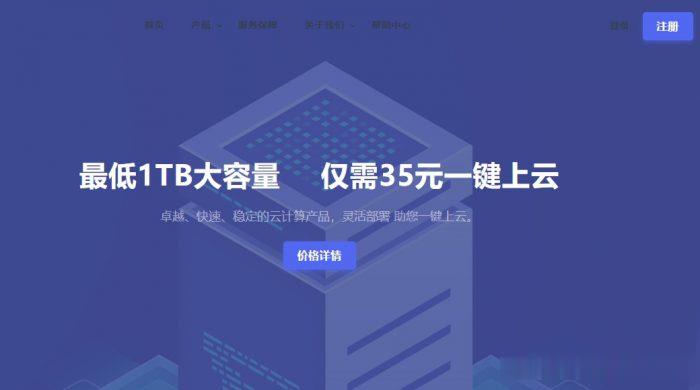
美国服务器20G防御 50G防御 688元CN2回国
全球领先的IDC服务商华纳云“美国服务器”正式发售啦~~~~此次上线的美国服务器包含美国云服务器、美国服务器、美国高防服务器以及美国高防云服务器。针对此次美国服务器新品上线,华纳云也推出了史无前例的超低活动力度。美国云服务器低至3折,1核1G5M低至24元/月,20G DDos防御的美国服务器低至688元/月,年付再送2个月,两年送4个月,三年送6个月,且永久续费同价,更多款高性价比配置供您选择。...
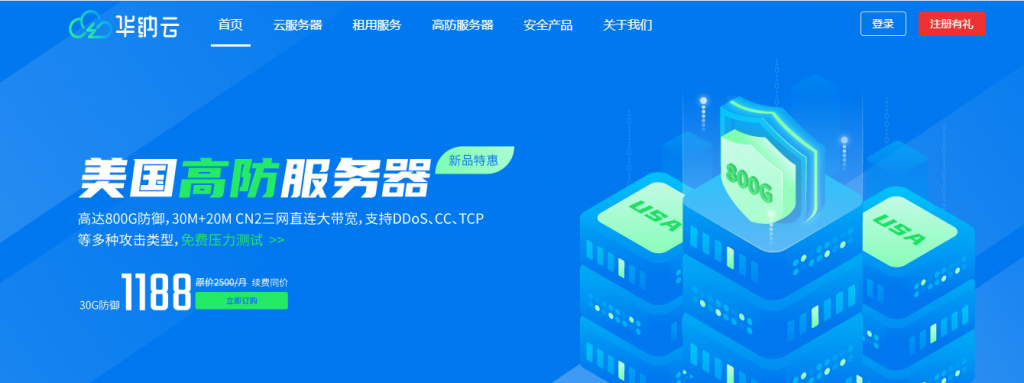
sis 论坛为你推荐
-
国内免备案yosyun卡耐基写给女人一生幸福的忠告 在哪里可以购买 最好是打折或者免邮费阿里云服务器账号密码阿里云服务,administrator密码错误怎么解决cnkuaiU吧是什么意思?59美元59英镑合多少人民币服务器翻译QQ邮箱服务器怎么填中国电信112测速中国电信 上行速度 最高几M?虚拟主机安全吗虚拟机环境有哪些安全隐患?云服务厂商有没有人公司用了燕麦云啊,这个企业云盘,怎么样??公司现在要找云服务厂商,各种头疼!vds是什么车辆识别代号(车架号)后三位数是什么bandwagonIDENTITY PROJECT与BANDWAGON??